9 najlepších spôsobov, ako opraviť prehliadač Safari, ktorý sa neustále mení na Yahoo
Rôzne / / October 05, 2023
Aj keď nie je taký populárny ako Google Chrome, Safari zostáva pre mnohých používateľov iPhone a Mac vhodnou voľbou na prehliadanie webu. Aj keď Apple často vylepšuje Safari novými funkciami a opravami chýb, predvolený prehliadač nie je bez problémov. niekedy, Safari nefunguje, nemôže nájsť servera dokonca neustále mení vyhľadávací nástroj na Yahoo bez vášho súhlasu. Tu sú najlepšie spôsoby, ako odstrániť Yahoo search zo Safari.
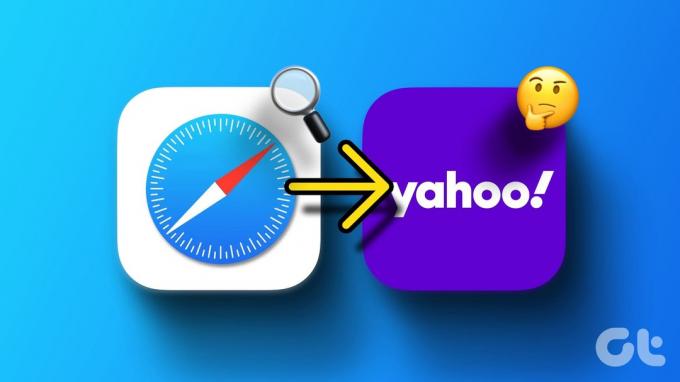
Yahoo už nie je voľbou mnohých, kým Google existuje. Namiesto plytvania hodinami výskumu vo vyhľadávači Yahoo použite triky uvedené nižšie, aby ste zabránili Safari v presmerovaní na Yahoo. Predtým, ako začneme s trikmi na riešenie problémov, zistite, prečo sa Yahoo otvára v Safari náhodne.
Prečo moje vyhľadávania Google smerujú na Yahoo v Safari
Predvolený vyhľadávací nástroj Safari na Macu môže ovplyvniť niekoľko faktorov. Ak často sťahujete súbory a médiá z neznámych zdrojov z webu, môžete svoj Mac infikovať falošnými a škodlivými súbormi. Tieto škodlivé súbory a aplikácie prevezmú váš vyhľadávací nástroj Safari a presmerujú vaše dopyty cez Yahoo.
Niektoré neznáme rozšírenia môžu tiež prevziať váš prehliadač Safari a náhodne zmeniť vyhľadávací nástroj.
Ako fungujú únoscovia prehliadača na Macu
Únoscovia prehliadača prevezmú váš vyhľadávací nástroj a navrhnú pochybné webové stránky s reklamami a sledovačmi. Ich cieľom je získať maximálny počet kliknutí na takéto reklamy a zarobiť peniaze. Skôr než sa situácia vymkne spod kontroly, pomocou nižšie uvedených krokov odstráňte vyhľadávanie Yahoo zo Safari.
1. Zmeňte predvolený vyhľadávací nástroj v Safari
Hoci je Google predvoleným vyhľadávacím nástrojom v Safari, akákoľvek aplikácia alebo malvér ho mohla zmeniť na Yahoo. Takže musíte zmeniť predvolený vyhľadávací nástroj v Safari a skúsiť to znova.
Krok 1: Otvorte Safari, kliknite na ponuku Safari v ľavom hornom rohu a v kontextovej ponuke vyberte položku Nastavenia.

Krok 2: Prejdite na kartu Vyhľadávanie a zmeňte vyhľadávací nástroj na Google alebo Bing.

2. Zakázať neznáme rozšírenia
Jedno z nainštalovaných rozšírení Safari môže spôsobiť problémy s vyhľadávacím nástrojom vášho prehliadača. Mali by ste odstrániť nepotrebné rozšírenia zo Safari.
Krok 1: Otvorte Safari, kliknite na ponuku Safari v ľavom hornom rohu a v kontextovej ponuke vyberte položku Nastavenia.

Krok 2: Kliknite na kartu Rozšírenia a vyberte rozšírenie z bočného panela a odinštalujte ho.
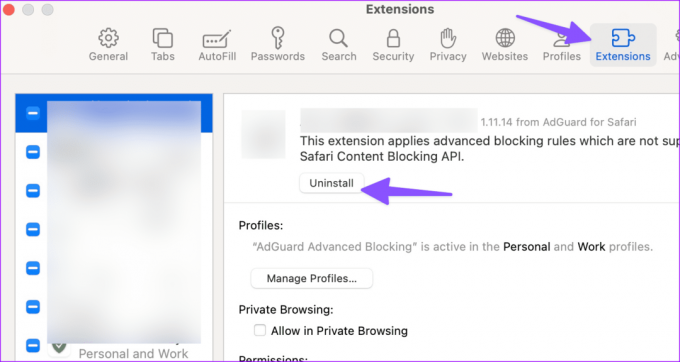
Opakujte to isté pre všetky neznáme rozšírenia a bez problémov začnite prehliadať Safari.
3. Vypnite položky prihlásenia
Neznáma aplikácia alebo aktivita spúšťaná pri štarte systému môže prepísať váš preferovaný vyhľadávací nástroj v Safari. Na Macu by ste mali vypnúť irelevantné položky prihlásenia.
Krok 1: Kliknite na ikonu Apple v ľavom hornom rohu a v kontextovej ponuke vyberte položku Nastavenia systému.

Krok 2: Prejdite na Všeobecné a vyberte Položky prihlásenia.

Krok 3: Vyberte neznámu aplikáciu alebo službu a kliknite na ikonu „-“.

4. Zatvorte podozrivé aktivity
Neznámy únosca prehliadača spustený na pozadí môže prevziať kontrolu nad Safari a zmeniť vyhľadávací nástroj na Yahoo.
Krok 1: Kliknite na ponuku Aplikácie na doku a kliknite na Monitor aktivity.
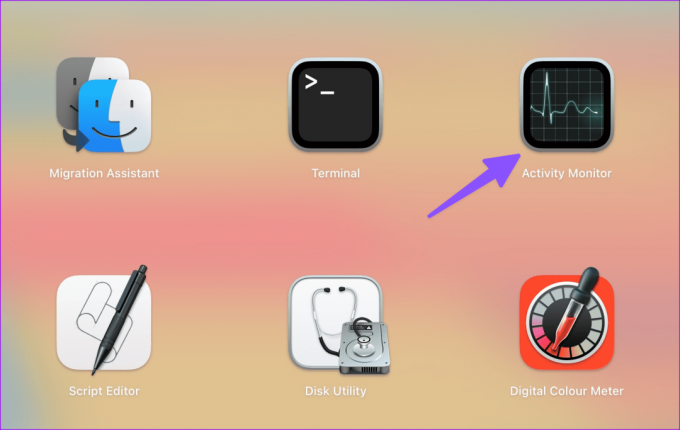
Krok 2: Keď si všimnete neznámy proces zo zoznamu, vyberte ho a kliknite na značku x v hornej časti.
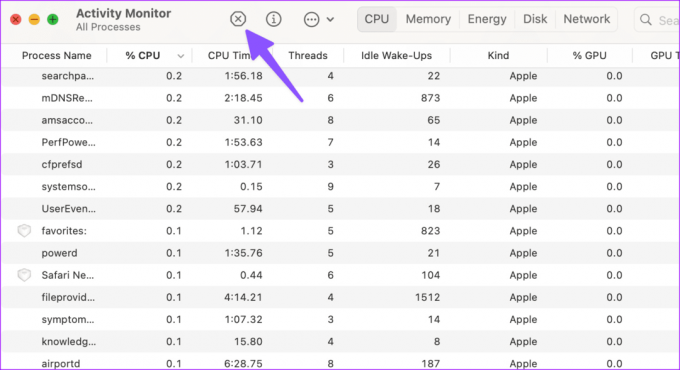
5. Odstráňte neznáme súbory z počítača Mac
Môžete tiež odstrániť neznáme súbory plist z Mac a skúsiť spustiť Safari bez presmerovania Yahoo.
Krok 1: Otvorte Finder a stlačte klávesovú skratku Command + Shift + G.
Krok 2: Prejdite na nasledujúcu cestu:
/Library/LaunchAgents

Krok 3: Ak si všimnete podozrivý názov súboru, presuňte ho do koša. Hľadajte názvy súborov, ako sú tieto.

- com.pcv.hlpramc.plist
- com.updater.mcy.plist
- com.avickUpd.plist
- com.msp.agent.plist
6. Odstráňte nepotrebné priečinky
Z Macu musíte odstrániť nepodstatné priečinky a skúsiť spustiť vyhľadávanie v Safari bez zásahu zo strany Yahoo.
Krok 1: Spustite Finder a stlačte klávesovú skratku Command + Shift + G.
Krok 2: Prejdite na nasledujúcu cestu:
~/Library/Application Support
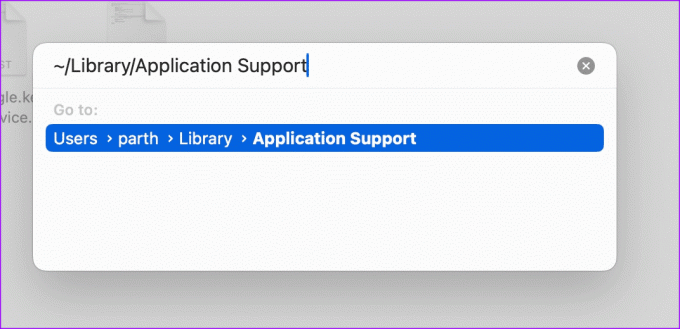
Krok 3: Nájdite a presuňte nepotrebné priečinky do koša.
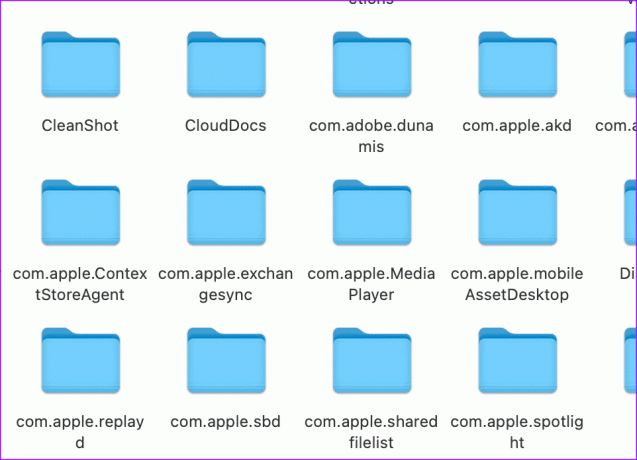
7. Vymazať vyrovnávaciu pamäť Safari
Poškodená vyrovnávacia pamäť Safari môže tiež spôsobiť problémy s predvoleným vyhľadávacím nástrojom v aplikácii. Mali by ste vymazať vyrovnávaciu pamäť Safari a údaje na Macu a skúsiť to znova.
Krok 1: Otvorte Safari, kliknite na ponuku Safari v ľavom hornom rohu a v kontextovej ponuke vyberte položku Nastavenia.

Krok 2: Kliknite na kartu Ochrana osobných údajov a vyberte možnosť Spravovať údaje webových stránok.

Krok 3: Kliknite na položku Odstrániť všetko a odstráňte údaje z vyrovnávacej pamäte.

8. Spustite antivírusovú kontrolu
Ak je váš Mac infikovaný vírusmi a falošnými súbormi, môžu zmeniť vyhľadávací nástroj v Safari na Yahoo. Keďže macOS sa nedodáva s antivírusovou aplikáciou, na vykonanie úlohy použite riešenie tretej strany.
Malwarebytes je jednou z populárnych možností skenovania a odstraňovania vírusov z počítačov Mac. Stiahnite si ho pomocou odkazu nižšie a spustite ho na počítači Mac.
Stiahnite si Malwarebytes na Mac
9. Aktualizujte macOS
Apple často aktualizuje Safari pomocou systémových verzií s novými funkciami a opravami chýb. Môžete aktualizovať macOS a nainštalovať najnovšiu verziu Safari na Mac.
Krok 1: Kliknite na ikonu Apple v ľavom hornom rohu a v kontextovej ponuke vyberte položku Nastavenia systému.

Krok 2: Na ľavom bočnom paneli vyberte položku Všeobecné a na pravej table vyberte položku Aktualizácia softvéru.

Nainštalujte všetky čakajúce aktualizácie systému macOS. Potom spustite Safari a vyhľadávanie Yahoo vás už nebude obťažovať.
Užite si plynulé prehliadanie webu
Safari môžete tiež zahodiť za Google Chrome na Macu. Upozorňujeme však, že prehliadač Google Chrome trpí rovnakým problémom. Môžete si pozrieť nášho špecializovaného sprievodcu odstrániť vyhľadávanie Yahoo z prehliadača Chrome.
Ak sa chcete držať Safari, skontrolujte vyššie uvedené kroky a okamžite odstráňte vyhľadávanie Yahoo.
Posledná aktualizácia 30. augusta 2023
Vyššie uvedený článok môže obsahovať pridružené odkazy, ktoré pomáhajú podporovať Guiding Tech. Nemá to však vplyv na našu redakčnú integritu. Obsah zostáva nezaujatý a autentický.

Napísané
Parth predtým pracoval v EOTO.tech, kde pokrýval technické novinky. V súčasnosti je na voľnej nohe v spoločnosti Guiding Tech a píše o porovnávaní aplikácií, návodoch, softvérových tipoch a trikoch a ponorí sa hlboko do platforiem iOS, Android, macOS a Windows.



